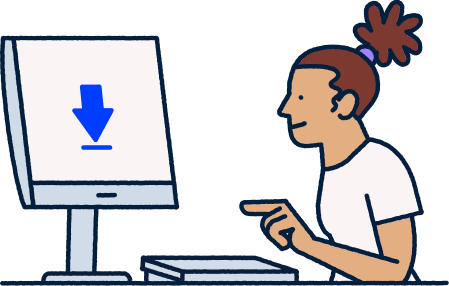
Installieren Sie den Schutz von F‑Secure
Vielen Dank, dass Sie sich für F‑Secure entschieden haben! Installieren Sie Ihren Schutz und verwalten Sie Ihr Abonnement bequem über ein My F‑Secure-Konto. Los geht’s.
Sie haben bereits ein My F‑Secure-Konto? Anmelden.
Beginnen Sie mit der Erstellung eines My F‑Secure-Kontos
Erstellen Sie ein Konto, indem Sie das Formular ausfüllen und dann auf
Akzeptieren und Konto erstellen
klicken.Geben Sie Ihren Lizenzschlüssel ein
Sie finden Ihren Lizenzschlüssel in der Produktbox, der Bestätigungs-E‑Mail oder auf dem Kassenbon.
Installieren Sie Ihren Schutz
Befolgen Sie die Anweisungen auf dem Bildschirm, um Ihr erstes Gerät zu schützen.
Denken Sie daran, F‑Secure auf allen Ihren Geräten zu installieren
Wählen Sie in My F‑Secure
Gerät hinzufügen
aus und wählen Sie das Gerät, das Sie schützen möchten. Teilen Sie ungenutzte Lizenzen gerne mit Ihrer Familie und Ihren Freunden.
Sie haben noch kein My F‑Secure-Konto? Konto erstellen.
Bei Ihrem My F‑Secure-Benutzerkonto anmelden
Geben Sie Ihre Anmeldedaten in das Formular auf dieser Seite ein, und klicken Sie auf
Anmelden
.Geben Sie Ihren Lizenzschlüssel ein.
Sie finden Ihren Lizenzschlüssel in der Produktbox, in der Bestätigungs-E‑Mail oder auf dem Kassenbon.
Sie haben Ihr Abonnement jetzt aktiviert.
Bei Geräten, die bereits zu diesem Konto hinzugefügt wurden, ist keine erneute Installation erforderlich.
Preisgekrönte Sicherheit für Ihr Online-Leben
Bester Schutz 2024

AV-TEST hat F-Secure Total mit dem Preis „Best Protection 2024“ ausgezeichnet — ein Beleg für die herausragende Schutzleistung unseres Sicherheitsprodukts.
AV-TEST
(März 2024)
Bestes VPN
)
F-Secure VPN wurde im Dezember 2024 bei der European Technology Awards zum besten VPN gekürt, das für Schutz, Privatsphäre und Benutzerfreundlichkeit ausgezeichnet wurde.
The European Awards
(Dezember 2024)
Beste Benutzerfreundlichkeit
)
AV-TEST hat F-Secure Total im März 2024 mit dem Preis für die beste Benutzerfreundlichkeit für Windows Consumer User ausgezeichnet.
AV-TEST
(März 2024)
Top-Performer bei der Erkennung von Fake-Shops
)
F-Secure Total wurde als Top-Performer im Fake-Shop-Erkennungstest von AV Comparatives ausgezeichnet.
AV Comparatives
(November 2024)
Testsieger beim Schutz für Internet-Banking
F-Secure Total wurde von der AVLab Cybersecurity Foundation im März 2024 als Testsieger für den Schutz beim Internet-Banking ausgezeichnet.
AVLab
(März 2024)
Bester Schutz 2024

AV-TEST hat F-Secure Total mit dem Preis „Best Protection 2024“ ausgezeichnet — ein Beleg für die herausragende Schutzleistung unseres Sicherheitsprodukts.
AV-TEST
(März 2024)Bestes VPN
)
F-Secure VPN wurde im Dezember 2024 bei der European Technology Awards zum besten VPN gekürt, das für Schutz, Privatsphäre und Benutzerfreundlichkeit ausgezeichnet wurde.
The European Awards
(Dezember 2024)Beste Benutzerfreundlichkeit
)
AV-TEST hat F-Secure Total im März 2024 mit dem Preis für die beste Benutzerfreundlichkeit für Windows Consumer User ausgezeichnet.
AV-TEST
(März 2024)Top-Performer bei der Erkennung von Fake-Shops
)
F-Secure Total wurde als Top-Performer im Fake-Shop-Erkennungstest von AV Comparatives ausgezeichnet.
AV Comparatives
(November 2024)Testsieger beim Schutz für Internet-Banking
)
F-Secure Total wurde von der AVLab Cybersecurity Foundation im März 2024 als Testsieger für den Schutz beim Internet-Banking ausgezeichnet.
AVLab
(März 2024)
Brauchen Sie Unterstützung?
Unsere Benutzerhandbücher enthalten alle Informationen, die Sie für den Einstieg benötigen. Kontaktieren Sie unseren Support für weitere Hilfe.
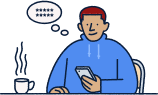
Support erhalten
Besuchen Sie unsere Support-Seiten, um häufig gestellte Fragen zu lesen, Antworten zu erhalten und den F‑Secure-Support zu kontaktieren.
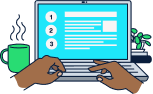
Lesen Sie die Produktbenutzerhandbücher
Lesen Sie unsere Produktbenutzerhandbücher, um Hilfe und Anweisungen zu erhalten.
Häufig gestellte Fragen
Sie sollten ein My F‑Secure-Konto erstellen, das als Service für die Verwaltung aller Geräte dient, die von Ihrem Abonnement abgedeckt werden. In My F‑Secure-Konto finden Sie alle Informationen zu Ihrem Abonnement.
Dort wird auch Ablaufdatum Ihres Abonnements und die Anzahl der verfügbaren freien Lizenzen angezeigt.
Um auf Ihre abonnementbezogenen Informationen zuzugreifen, klicken Sie einfach auf Abonnement
in der oberen Leiste. Wenn Sie Ihre Kontoeinstellungen und Benachrichtigungen verwalten oder Ihre F‑Secure-E‑Mail-Adresse bearbeiten möchten, klicken Sie auf <Ihr Name>
und gehen Sie in der oberen Leiste zu Kontoeinstellungen
.
Ihre Privatsphäre ist uns wichtig und wir erfassen nur die für die Bereitstellung von Diensten und die Kommunikation notwendigen persönlichen Daten. Ihre My F‑Secure Kontoinformationen werden vertraulich behandelt und nicht an Dritte weitergegeben. Außerdem hat F‑Secure keinen Zugriff auf Ihre Zahlungsdaten.
My F‑Secure ermöglicht es Ihnen auch, Ihre Lizenzen mit Familie und Freunden zu teilen, indem Sie sie einladen, Ihrer My F‑Secure-Gruppe beizutreten.
Wenn Sie die F‑Secure-App zum ersten Mal verwenden, ist es wichtig, ein eigenes F‑Secure-Konto zu erstellen.
Gehen Sie zu My F-Secure und wählen Sie „Neues Konto erstellen“.
Geben Sie Ihren Vornamen, Nachnamen und Ihre E-Mail-Adresse ein. Stellen Sie sicher, dass die E-Mail-Adresse korrekt ist, da diese Informationen als Teil Ihrer Anmeldeinformationen verwendet werden.
Erstellen Sie ein sicheres Passwort oder eine sichere Passphrase.
Tipps: Um das von Ihnen eingegebene Passwort anzuzeigen, aktivieren Sie das Kontrollkästchen „Passwort anzeigen“.Klicken Sie auf Akzeptieren und Konto erstellen.
Hinweis: Durch Klicken auf die Schaltfläche „Akzeptieren und Konto erstellen“ stimmen Sie den Endbenutzer-Lizenzbedingungen von F-Secure zu.Um die Erstellung Ihres Kontos abzuschließen, überprüfen Sie Ihren E-Mail-Posteingang und klicken Sie auf den Link in der E-Mail Aktivieren Sie Ihr F-Secure-Konto jetzt. Sie erhalten außerdem eine E-Mail „Erste Schritte mit F-Secure“ mit Anweisungen zur Installation der F-Secure-App.
Melden Sie sich mit Ihrer E-Mail-Adresse und Ihrem Passwort bei My F-Secure an.
Klicken Sie auf der Seite My F-Secure in der oberen Leiste auf der rechten Seite auf Abonnement.
Wählen Sie unter Ihre Abonnements verwalten die Option „ch möchte… und dann Abonnementcode einlösen aus.
Klicken Sie auf die Schaltfläche Abonnementcode einlösen.
Geben Sie den Abonnementcode in das dafür vorgesehene Feld ein und wählen Sie Weiter.
Überprüfen Sie die Abonnementdetails und klicken Sie auf Akzeptieren.
Melden Sie sich mit Ihrer E-Mail-Adresse und Ihrem Passwort bei My F-Secure an.
Klicken Sie auf der Seite Mein F-Secure auf Gerät hinzufügen.
Wählen Sie das Gerät einer anderen Person aus und klicken Sie auf Weiter.
Geben Sie diese Informationen ein, um eine Einladung zu senden:
a. Vorname des neuen Benutzers
b. Nachname des neuen Benutzers
c. E-Mail-Adresse des neuen BenutzersKlicken Sie auf Einladung senden.
Die Person erhält eine Einladungs-E-Mail und verfügt nun über ein Konto, mit dem sie ihr Gerät mithilfe Ihrer Lizenzen schützen kann. Benutzer in Ihrer Gruppe sehen weder die Geräte noch andere Informationen zu anderen Benutzern oder Profilen.
Tipps: Wenn die von Ihnen eingeladene Person bereits zu Ihrer Gruppe hinzugefügt wurde oder zu einer anderen My F-Secure-Gruppe gehört, erhalten Sie im Einladungsdialog eine Nachricht. Diese weist darauf hin, dass die E-Mail-Adresse in der Einladung bereits für ein F-Secure-Konto aktiviert wurde.
Um dieses Problem zu lösen, können Sie entweder eine Einladung an eine andere E-Mail-Adresse senden, sofern verfügbar, oder Sie können den Benutzer bitten, sein bestehendes F-Secure-Konto zu löschen.
Melden Sie sich mit Ihrer E-Mail-Adresse und Ihrem Passwort bei My F-Secure an.
Klicken Sie auf der Seite Mein F-Secure in der oberen Leiste auf der rechten Seite auf Abonnement.
Wählen Sie unter „Ihre Abonnements verwalten die Option Ich möchte… und dann Abonnementcode eingeben aus.
Klicken Sie auf die Schaltfläche Abonnementcode eingeben.
Geben Sie den Abonneentcode in das dafür vorgesehene Feld ein und wählen Sie Weiter.
Überprüfen Sie die Abonnementdetails und klicken Sie auf Akzeptieren.
Dieser Fehler weist darauf hin, dass mit Ihrer E‑Mail-Adresse bereits ein My F‑Secure-Konto erstellt wurde. Weitere Informationen finden Sie unter diesem Link.
Die Verwaltung Ihrer Kontaktdaten erfolgt direkt im My F‑Secure-Konto. Um Ihre E‑Mail-Adresse für My F‑Secure zu ändern, klicken Sie auf diesen Link.
Wenn Sie Ihr Passwort vergessen haben, können Sie es über das My F‑Secure-Konto zurücksetzen. Oder klicken Sie auf diesen Link.
Wenn Sie sich nicht bei meinem F‑Secure-Konto anmelden können, ist es am besten, das Passwort zurückzusetzen. Über diesen Link können Sie das Passwort zurück setzen.
Es kann sein, dass Sie mehrere Bestätigungs-E‑Mails generiert haben und daher nur die neueste E‑Mail funktioniert. Weitere Hinweise finden Sie unter diesem Link.
Die Verwaltung der Lizenz kann direkt über das My F‑Secure Konto erfolgen. Weitere Einzelheiten finden Sie unter diesem Link.
Möglicherweise hängt das Problem mit einem verlorenen oder beschädigten Telefon zusammen. In diesem Fall können Sie Ihren Wiederherstellungscode als Backup für den Zugriff auf Ihr Konto verwenden. Weitere Informationen und Anleitungen finden Sie unter diesem Hilfe-Link.